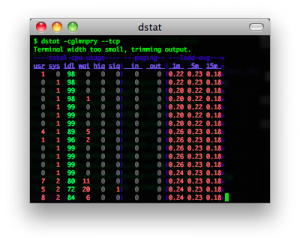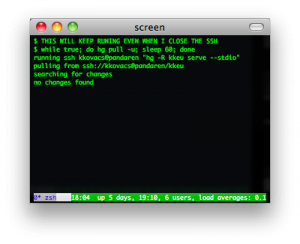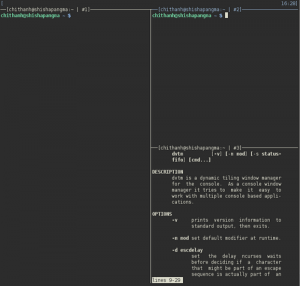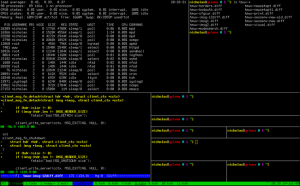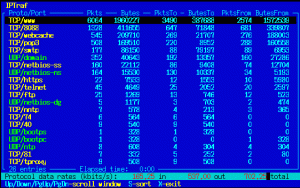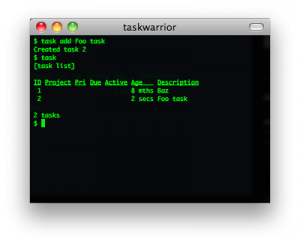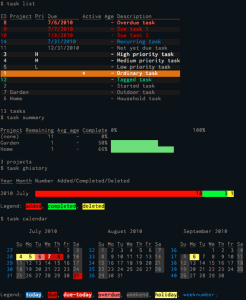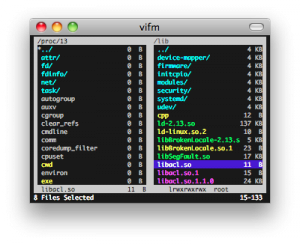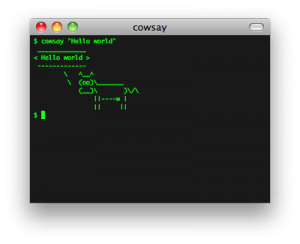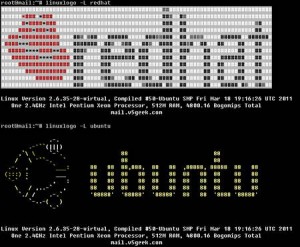当你正身处美国校园,一步一步的完成你的美国梦。但是与当地学生以及教授之间的交流是否存在问题呢?其实,无论你是何种文化背景,在现今这个生活节奏越来越快的社会,某些细节也许就能体现你的与众不同。正所谓“细节决定成败”,与教授的交流中,有些小细节可能就会改变他对你的看法。
当然,在步入数字化时代的现今,教授也像其他人一样,越来越依赖电子化操作。除了平时的办公时间,以及课堂上面对面交流,或许他们更愿意通过电子邮件与你探讨问题和看法。但是在你点击发送键前,有些事情也是需要考虑一下的。
1. E-mail is forever. Once you send it off, you can’t get it back. Once your professor has it, he or she owns it and can save it or, in the worst case, forward it onto colleagues for a good laugh—at your expense.
邮件是永久性的。一旦你把它发出去了,就不可能再收回来了。只要教授收到了邮件,他就主宰了这封邮件的命运,或者保存,或者是把邮件转发给同事博取一笑(这是最糟的情况)——后果自负哦。
2. E-mail goes where it’s told. Check—and double check—to see that the right address appears in the “To” line. Just because your mom and your professor are both named “Lynn” is no reason to send all your love to Professor Lynn.
邮件要发到你被告知的邮箱里。检查,再检查,看“发送到”那一栏的地址是不是正确。仅仅因为你的妈妈和你的教授的名字都是”Lynn”,也没有理由把你所有的爱都寄送到了Lynn教授那里吧。
3. Professors might not be using the cruddy university e-mail system. So send it to the address they actually use, not the one on the university directory. (Check the syllabus or assignment sheet for clues.)
教授可能不使用大学的乱七八糟的邮箱系统。所以把邮件发送到他们真正在用的邮箱地址,而不是大学通讯录上的邮箱地址。(检查一下他们的个人摘要或者任务分配表来寻找一些线索。)
4. Professors might not open mail sent from luckydogpig@thepound.com. They prefer to open mail sent from more reputable addresses, like you@theCruddyUniversityE-mailSystem.edu.
教授可能不会打开一封发自luckydogpig@thepound.com的邮件。他们更喜欢打开那些来自比较有名的邮箱地址,就像you@theCruddyUniversityE-mailSystem.edu。
5. Subject lines are for subjects. Put a brief explanation of the nature of the e-mail (like “question about paper”) in the subject line. Never include demands such as “urgent request—immediate response needed.” That’s the surest way to get your request trashed.
主题栏要紧扣主题。在主题栏要对这封邮件有一个简要的解释。千万不要包含一些要求,比如说“紧急请求–请立即回复”,可以很肯定的说,你的请求会像垃圾一样处理掉。
6. Salutations matter. The safest way to start is with “Dear Professor So and So” (using their last name). That way you won’t be getting into the issue of whether the prof has a Ph.D. or not, and you won’t seem sexist when you address your female-professor as “Ms.” or, worse yet, “Mrs. This and That.”
称呼很重要。最安全的开头方式是用“亲爱的×××教授”。这样的话你就不会再考虑这个教授是不是个博士或其他,并且当你称呼你的女教授“Ms”或者“Mrs.”也不会显得像是个性别歧视者。
7. Clear and concise is best. Your prof might get 25 or 30 E-mails a day, so, it’s best if you ask your questions in as focused and succinct a way as possible. (Hint: it’s often good to number your questions). And, if your question is very elaborate or multifaceted, it’s best to go to an in-person office hour. You’ll get better service that way.
清楚简洁是最好的。你的教授每天会收到25-30封邮件,所以如果你的问题很简洁明了那是最好的(一般把问题一条条列出来比较好)。如果你的问题表述的很详尽或者多层面的,最好在教授的办公时间面谈,这样教授就能够更有效地帮你解决问题。
8. Always acknowledge. If your professor deigns to answer—or send you the handout or reference that you asked for—be sure to tell him or her that you got it. That way he or she will think kindly of you next time they see you in class.
必须要告知教授已收到邮件。如果你的教授屈尊给你回答或者发送你需要的资料,一定要告诉他你已经收到了。这样,下次在课堂上看到你的时候,他们就会觉得你是个不错的学生。
9. THIS IS NOT A SHOUTING MATCH. Don’t write in all uppercase letters, which is an E-mail convention for anger or other strong emotions. No one likes yelling.
这不是大声嚷嚷的争吵。邮件不要都用大写字母来写,因为这是一种在邮件中表达愤怒或者其他强烈的感情的方式。没有人喜欢喊叫的。
10. No one really likes emoticons and smileys. Trust us on this one. 🙂
没有人真的喜欢表情符号和微笑符。请相信这一点。
11. This is not Facebook. Don’t write the professor in the way you’d write on your friend’s wall.
这不是Facebook。你写给教授的邮件不要像你在朋友留言板上的留言一样。
重要提示:千万不要和你的教授开玩笑,这个时候,无论多可笑都不可以。
12. This is not IM-ing. So pls dun wrte yor profeSR lIk ur txtN. uz abbrz @ yor own rsk. coRec me f Im wrng.
这不是写即时消息….所以不要像写短消息一样用单词的缩写形式,你绝对是在冒风险。(如果我说的不对请改正)
13. This is not CollegeHumor. Resist the temptation to talk about the “bad ass” paper you need help with, your “loser” TA who didn’t teach you what you needed to know, or the “crappy” grade you just got on the midterm.
这不是校园幽默。不要随意拿以下的事情当谈资:你的论文很难搞,你那个“很衰”助教都不教些你想知道的东西,或者是你期中考试考了个很烂的分数。
14. This is not RateMyProfessors.com. The professor doesn’t want your comments about his or her performance in the class. Save those for the end-of-semester evaluations, where you’ll be able to spout off. Anonymously.
这不是在评价你的教授。没有教授想听你评价他们的课堂表现,所以把你的意见留到期末评价中,你可以滔滔不绝地表达出你对老师的看法,而且是匿名的。
15. Spelling mistakes make you look like a doofus. So always use the spel check, and proofread yyour e-mail, two
拼写错误会使你看起来像个笨蛋。所以每次都要使用拼写检查,并校对你的邮件两遍。
16. Signoffs and signatures count. Always end by thanking the professor for his or her time, and closing with “Best wishes” or “Regards” (or some other relatively formal, but friendly, closing). And always sign with your (entire) real name, not some wacky nickname like Ry-Ry or Biff.
最后的签名很重要。每封邮件最后都要感谢教授抽出时间来帮助你,并以“Best Wishes、Regards”来结尾。(或者其他相关的正式语,但是要用友好的语气。)然后签上你的全名,而不是什么昵称,就像Ry-Ry 或者 Biff。
17. Your prof doesn’t want to hear your philosophy of life. Skip the cute quotes or statements of your religious or political views at the bottom of your E-mail. You never know what offends.
你的教授不想听你讲你的人生哲学。在你的邮件最后不要说什么你引用的宗教或者政治观点。你永远不知道这些会不会冒犯你的教授。
18. Don’t lay it on too thick. It’s one thing to be polite and friendly in your e-mail; it’s another thing to wind up with a brown nose.
不要太过殷勤。在邮件中表现出礼貌和友好很重要,但是要适度,不要搞得像是在阿谀奉承。